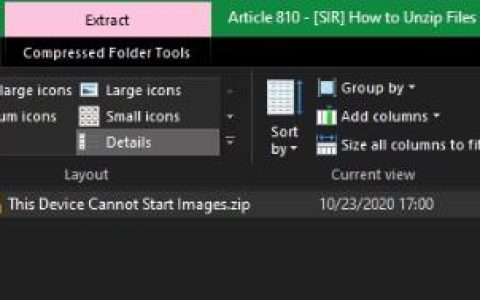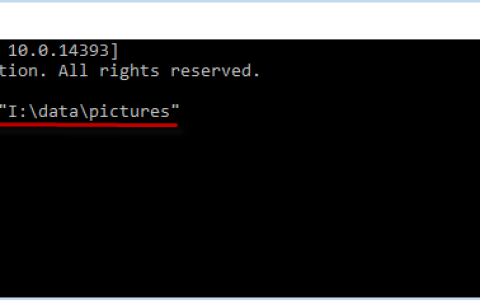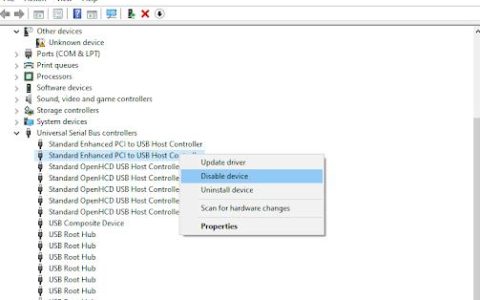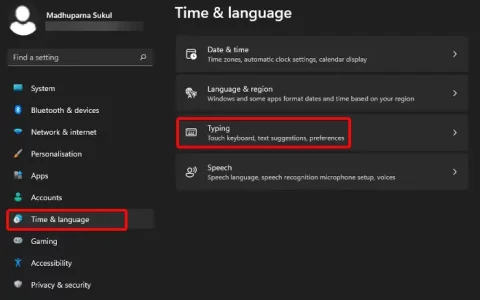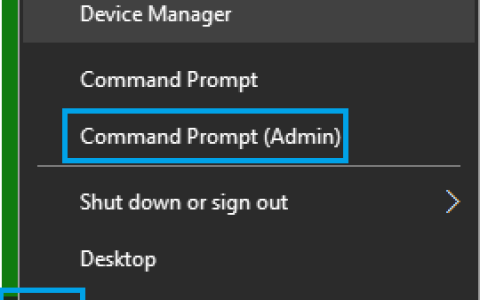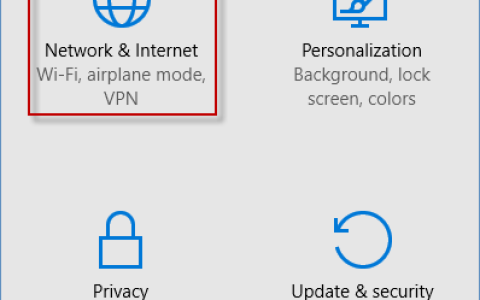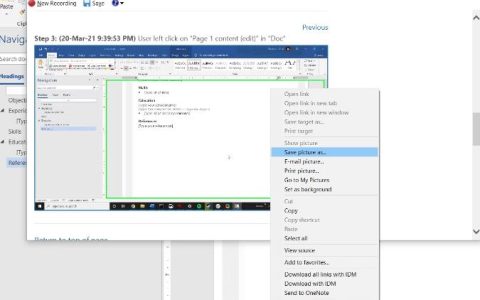Windows 任务栏是一种特殊的应用程序桌面工具栏,默认显示在显示屏的底部。任务栏允许用户轻松打开、查找和在应用程序之间切换。用户还可以将程序固定到任务栏,这样他们就可以通过单击打开它。但是,如果您不希望其他标准用户将更多程序固定到任务栏,则只需禁用此功能即可。通过禁用此功能,它仍将保留已固定的程序并为其禁用取消固定选项。这是使任务栏固定程序长时间保持不变的好方法。
在本文中,我们将向您展示可以从任务栏禁用“固定到任务栏”选项的方法。大多数时候,知识较少的孩子或用户会非常频繁地更改任务栏选项。这可能是无意或有意的,但作为管理员,您可以禁用任务栏的某些选项。这也可用于不从任务栏取消固定已固定的程序。
使用本地组策略编辑器禁用固定程序
组策略是一项 Windows 功能,可帮助用户控制操作系统的工作环境。使用本地组策略编辑器,您可以简单地设置禁用任务栏固定功能的设置。当您在“本地组策略编辑器”窗口中选择或打开设置时,您还可以看到其他信息。
但是,如果您使用的是 Windows 家庭版,则跳过此方法并尝试使用注册表编辑器方法。这是因为本地组策略编辑器不适用于 Window Home Edition。
- 同时按Windows + R键打开“运行”对话框。现在键入“ gpedit.msc ”并按Enter键打开系统上的本地组策略编辑器。
- 导航到用户配置下的以下设置:
用户配置\管理模板\开始菜单和任务栏\
- 双击名为“不允许将程序固定到任务栏”的设置,它将在另一个窗口中打开。现在将切换选项从Not Configured更改为Enabled。
- 单击“应用/确定”按钮以保存更改。这将禁用任务栏中的固定到任务栏选项。
- 要重新启用它,您需要在第 3 步中将切换选项改回未配置或禁用。
使用注册表编辑器禁用固定程序
注册表包含系统上安装的硬件和软件的所有信息、设置和选项。用户可以根据需要在注册表编辑器中查看和更改。但是,错误的配置可能会导致操作系统出现问题。这就是为什么我们总是建议用户在对 Windows 注册表进行任何更改之前创建备份。通过正确执行以下步骤,您将轻松配置所需的设置而不会出现任何问题:
- 按键盘上的Windows + R按钮打开“运行”命令对话框。现在键入“ regedit ”并按回车键打开系统上的注册表编辑器。此外,如果UAC (用户帐户控制)提示,则选择是选项。
- 导航到当前用户配置单元下的以下键:
HKEY_CURRENT_USER\Software\Policies\Microsoft\Windows\Explorer
- 右键单击右窗格并选择新建 > DWORD(32 位)值选项。将此值命名为“ NoPinningToTaskbar ”。
- 双击NoPinningToTaskbar值,然后将值数据更改为1。
- 完成所有配置后,请确保重新启动计算机以应用更改。这将禁用任务栏的固定程序选项。
- 您还可以通过将值数据更改为0或从注册表中删除该值来重新启用它。